绘制一个玻璃的化学容器(4)
- 2010-08-30 23:40
- 来源/作者:PS联盟/Sener
- 己被围观 次
15、选择减淡工具把图像的高光部分涂亮一点,效果如下图。 图24 16、新建一个图层,用钢笔工具勾出下图所示的选区,填充颜色:#B8CAD7,再用减淡工具把
| 15、选择减淡工具把图像的高光部分涂亮一点,效果如下图。 |
 <图24> |
| 16、新建一个图层,用钢笔工具勾出下图所示的选区,填充颜色:#B8CAD7,再用减淡工具把高光部分涂出来,效果如下图。 |
 <图25> |
| 17、新建一个图层,同样用钢笔勾出下图所示的选区,填充颜色:#D0DCE6,用减淡工具把中间部分稍微涂亮一点。 |
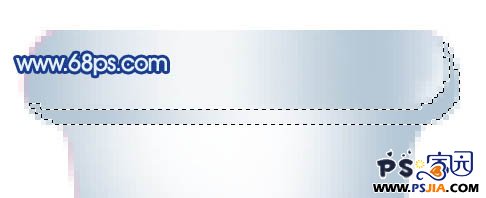 <图26> |
| 18、同样的方法再做出下图所示的效果。 |
 <图27> |
| 19、新建一个图层,用钢笔分别勾出瓶身高光部分的选区,分别填充白色和蓝色,如图28,29。 |
 <图28> |
 <图29> |
| 最后调整一下细节,完成最终效果。 |
 <图30> |
(责任编辑:PS家园网)
*PSjia.COM 倾力出品,转载请注明来自PS家园网(www.psjia.com)
标签(TAG)
上一篇:绘制一枚逼真的曲别针
下一篇:绘制逼真书卷




